Este cuadro de diálogo le permite ver y cambiar la configuración de la vista en sección.
En este tema se documenta la configuración en todos los cuadros de diálogo Editar configuración (en el nivel de dibujo, nivel de elemento y nivel de comando) relacionados con las vistas en sección.
- La configuración ambiental de nivel de dibujo se identifica mediante el icono de dibujo
 .
.
- La configuración de vista en sección de elemento aparece en la parte superior de este cuadro de diálogo, tras el grupo de propiedades General, y se identifica mediante el icono de vista en sección
 .
.
- La configuración de comandos de vista en sección se identifica mediante el icono de comando
 .
.
Para obtener información general acerca de la configuración de dibujos, elementos y comandos, y su interacción, consulte Acerca de la configuración de Autodesk Civil 3D.
Para obtener información sobre los parámetros ambientales, consulte Ficha Configuración ambiental (cuadro de diálogo Configuración del dibujo)
 Estilos por defecto
Estilos por defecto
Esta configuración le permite especificar los estilos por defecto asignados a los componentes de vista en sección:
- Estilo de marca
-
Especifica el estilo de marca por defecto para los puntos de vista en sección de las etiquetas de pendiente de profundidad y elevación de desfase. Haga clic en la columna Valor y en
 para seleccionar un estilo en el cuadro de diálogo Estilo de marca.
para seleccionar un estilo en el cuadro de diálogo Estilo de marca.
- Estilo de etiqueta de elevación de desfase de vista en sección
-
Especifica el estilo por defecto de la etiqueta de elevación de desfase de vista en sección. Haga clic en la columna Valor y, a continuación, en
 para seleccionar un estilo en el cuadro de diálogo Estilo de etiqueta de elevación de desfase de vista en sección.
para seleccionar un estilo en el cuadro de diálogo Estilo de etiqueta de elevación de desfase de vista en sección.
- Estilo de etiqueta de pendiente de profundidad de vista en sección
-
Especifica el estilo por defecto de la etiqueta de pendiente de vista en sección. Haga clic en la columna Valor y, a continuación, en
 para seleccionar un estilo en el cuadro de diálogo Estilo de etiqueta de pendiente de profundidad de vista en sección.
para seleccionar un estilo en el cuadro de diálogo Estilo de etiqueta de pendiente de profundidad de vista en sección.
- Estilo de vista en sección
-
Especifica el estilo por defecto de vista en sección. Haga clic en la columna Valor y, a continuación, en
 para seleccionar un estilo en el cuadro de diálogo Estilo de vista en sección.
para seleccionar un estilo en el cuadro de diálogo Estilo de vista en sección.
- Conjunto de guitarras de vista en sección
-
Especifica el estilo por defecto del conjunto de guitarras de vista en sección. Haga clic en la columna Valor y, a continuación, en
 para seleccionar un conjunto de guitarras en el cuadro de diálogo Conjunto de guitarras de vista en sección.
para seleccionar un conjunto de guitarras en el cuadro de diálogo Conjunto de guitarras de vista en sección.
- Conjunto de etiquetas de sección
-
Especifica el estilo por defecto del conjunto de etiquetas de sección. Haga clic en la columna Valor y, a continuación, en
 para seleccionar un conjunto de etiqueta en el cuadro de diálogo Conjunto de etiquetas de sección.
para seleccionar un conjunto de etiqueta en el cuadro de diálogo Conjunto de etiquetas de sección.
- Estilo de trazado de grupo
-
Especifica el estilo de trazado de grupo por defecto para los varios objetos de vista en sección. Haga clic en la columna Valor y, a continuación, en
 para seleccionar un estilo en el cuadro de diálogo Estilo de trazado de grupo.
para seleccionar un estilo en el cuadro de diálogo Estilo de trazado de grupo.
- Estilo de etiqueta de proyección de sección
-
Especifica el estilo por defecto para etiquetas en objetos proyectados. Haga clic en la columna Valor y, a continuación, en
 para seleccionar un estilo en el cuadro de diálogo Estilo de etiqueta de proyección de sección.
para seleccionar un estilo en el cuadro de diálogo Estilo de etiqueta de proyección de sección.
- Estilo de etiqueta de cruzado de sección
-
Especifica el estilo por defecto de las etiquetas en los cruces. Haga clic en la columna Valor y, a continuación, en
 para seleccionar un estilo en el cuadro de diálogo Estilo de etiqueta de cruzado de sección.
para seleccionar un estilo en el cuadro de diálogo Estilo de etiqueta de cruzado de sección.
 Formato de nombre por defecto
Formato de nombre por defecto
Estos parámetros se utilizan para especificar la plantilla de nombre de la vista en sección y las presentaciones creadas con el comando Crear planos de sección.
- Plantilla de nombre de vista en sección
-
Especifica la plantilla por defecto de nombre de vista en sección.
El formato por defecto es <[P.K. de vista en sección (Uft|FS|P2|RN|Sn|OF|AP|B2|TP|EN|W0|DZY)]> (<[Siguiente contador(CP)]>).
El nombre del P.K. de vista en sección está seguido por ciertos parámetros que definen cómo se muestra el texto:
- U—Unidades: seleccione uno de ft (pie), m (metro), mile (milla), km (kilómetro), in (pulgada) o yd (yarda). La unidad por defecto es Uft.
- F—Formato: seleccione S (formato del P.K.) o D (DD.DDDDDD decimal). El formato por defecto es FS.
- P—Precisión: Seleccione uno de 0 (1), 1 (0,1), 2 (0,01), ... , o 8 (0,00000001). La precisión por defecto es P2.
- R—Redondeo: Seleccione uno de N (redondeo normal), U (redondeo hacia arriba), o T (truncado). El redondeo por defecto es RN.
- S—Signo: seleccione uno de n (signo negativo"-"), Bn ((negativo entre paréntesis)), a (signo siempre (±)), D (signo de flecha), BL (‘(‘ paréntesis izquierdo), o BR (paréntesis derecho ‘(‘). El signo por defecto es Sn.
- O—Salida: Seleccione uno de F (completo), LD (a la izquierda del decimal), RD (a la derecha del decimal), DS (carácter decimal), LB (a la izquierda del carácter delimitador del P.K.), RB (a la derecha del carácter delimitador del P.K.), BBD (entre el carácter delimitador del P.K. y el decimal), o BC (carácter delimitador del P.K.). La salida por defecto es OF.
- A—Carácter decimal: Seleccione P ("." punto) o C ("," coma). La forma por defecto es AP.
- B—Posición del carácter delimitador del P.K.: Seleccione uno de 1 (1+0), 2 (1+00), 3 (1+000), 4 (1+0000), o 5 (1+00000). La posición por defecto es B2.
- T—Carácter delimitador del P.K.: Seleccione uno de P (signo más "+"), M (signo menos "-"), A (automático (±)), U (guión bajo "_"), o N (ninguno). La forma por defecto es TP.
- E—Decimal para un número entero: Seleccione N (No) o Y (Sí). La forma por defecto es EN.
- W—Anchura mínima de visualización : Seleccione una de 0 (ninguna), 1,2, ...,32. La anchura por defecto es W0.
- DZ-Colocar ceros iniciales: seleccione Y (sí) o N (no). El valor por defecto es DZN.
Por ejemplo, el nombre de vista en sección, si se utilizan los valores por defecto mencionados anteriormente y si se siguen las "reglas" de los parámetros, podría ser el siguiente:
2+50.00 (2)
Haga clic en la columna Valor y, a continuación, en
 para realizar cambios en el cuadro de diálogo Plantilla de nombre
para realizar cambios en el cuadro de diálogo Plantilla de nombre
- Plantilla de nombre de composición de plano de sección transversal
-
Permite especificar la plantilla de nombre por defecto que se utiliza para dar nombre a las presentaciones que se crean con el comando Crear planos de sección.
 Creación de vista en sección
Creación de vista en sección
Esta configuración le permite establecer los valores por defecto asignados para la creación de una vista en sección:
- Especificar intervalo de desfase de vista en sección
-
Especifica si se establece un intervalo de desfase para la creación de una vista en sección.
- Especificar altura de vista en sección
-
Especifica si se establecer la altura de vista en sección por defecto para la creación de una vista en sección.
- Intervalo de elevación de grupo de sección
-
Especifica cómo se establece el intervalo de elevación del grupo de secciones:
- Elevación más baja
- Elevación media
- Seguir una sección
- Método de etiquetado de código de punto de obra lineal
- Especifica cómo se controla el etiquetado de código de punto de obra lineal.
Nota: Si se cambia esta opción de configuración, no se modifica el método de etiquetado de las vistas en sección que ya hay en el dibujo.
- Conjunto de etiquetas de sección: especifica que el conjunto de etiquetas controla las etiquetas de código de punto de obra lineal. Esta opción permite configurar las etiquetas de código de punto de obra lineal para que no se solapen.
- Estilo de conjunto de etiquetas de sección: especifica que el estilo de conjunto de códigos controla las etiquetas de código de punto de obra lineal.
- Añadir etiquetas a puntos interpolados a partir de obras lineales RefD
- Muestra etiquetas en los puntos interpolados a partir de obras lineales con referencias a datos.
Cuando este parámetro se establece en Activada, los puntos interpolados a partir de obras lineales con referencias a datos se etiquetan y se muestran símbolos en los puntos.

Al mover el cursor sobre estos símbolos, se muestra información de herramientas que indica que el usuario debe confirmar el valor real de la etiqueta en el dibujo de origen.
En el caso de una obra lineal con referencias a datos, las reglas siguientes determinan si los puntos de obra lineal de una sección concreta se consideran interpolados:
Línea de muestreo Interpolada Una línea de muestreo recta en la obra lineal con referencias a datos del dibujo principal se encuentra en el mismo P.K. que un P.K. de ensamblaje de obra lineal en el dibujo de origen. No Nota: Las etiquetas para estos puntos no se ven afectadas por el parámetro Añadir etiquetas a puntos interpolados de obras lineales RefD.Una línea de muestreo recta en la obra lineal con referencias a datos del dibujo principal no coincide con un P.K. de ensamblaje de obra lineal correspondiente en el dibujo de origen. Sí Nota: Las etiquetas para estos puntos interpolados se pueden mostrar cambiando la configuración de Añadir etiquetas a puntos interpolados de obras lineales RefD a Activado.Una línea de muestreo inclinada en la obra lineal con referencias a datos del dibujo principal se encuentra en el mismo P.K. que un P.K. de ensamblaje de obra lineal en el dibujo de origen. No Nota: Las etiquetas para estos puntos no se ven afectadas por el parámetro Añadir etiquetas a puntos interpolados de obras lineales RefD.Nota: Para mostrar los valores de etiqueta correctos (no interpolados) para una obra lineal con referencias a datos, puede aplicar el ensamblaje de obra lineal a todos los P.K. del dibujo de origen de acceso directo a datos que desea etiquetar. El ensamblaje se debe aplicar en los mismos P.K. que las líneas de muestreo que se crean en la obra lineal con referencias a datos. Una vez que el ensamblaje se ha aplicado a los P.K. del dibujo de origen y se sincronizan las referencias de accesos directos a datos, las etiquetas de las obras lineales con referencias a datos se actualizarán con los valores correctos.Para obtener más información sobre el etiquetado de puntos de obra lineal, consulte Para etiquetar códigos de punto de obra lineal en Vista en sección.
 Posición de etiqueta de proyección por defecto
Posición de etiqueta de proyección por defecto
Esta configuración le permite especificar la posición por defecto de etiquetas para los objetos proyectados a las vistas en sección:
- Opción de anclaje de dimensión
-
Especifica si la opción de anclaje por defecto será Fijo, Encima, Debajo, Parte superior de vista de gráfico o Parte inferior de vista de gráfico.
- Valor de elevación de anclaje de dimensión para proyecciones
-
Especifica el valor por defecto para la elevación de anclaje. Introduzca un valor o haga clic en
 para seleccionar una elevación en el área de dibujo.
para seleccionar una elevación en el área de dibujo.
- Valor de altura de trazado de anclaje de dimensión para proyecciones
-
Especifica el valor por defecto de la altura de trazado de anclaje (en unidades de espacio papel). Introduzca un valor o mantenga el valor por defecto.
La opción Valor de altura de trazado de anclaje de dimensión para proyecciones controla la altura de líneas de directriz cuando se usa la opción Dimensión para los puntos de anclaje de inicio o de fin en el estilo de etiqueta de proyección o cruce.
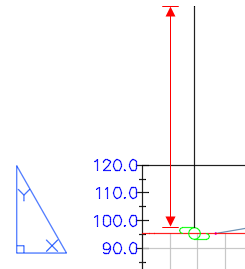
 Opciones de cruce
Opciones de cruce
- Tolerancia de cruce
-
Especifica la distancia a la que un objeto debe estar de una línea de muestreo para aparecer como un cruce.
Nota: La tolerancia de cruce no es válida con sólidos 3D, polilíneas 3D, líneas características ni figuras de topografía, de las que se considera que cruzan únicamente si intersecan una línea de muestreo.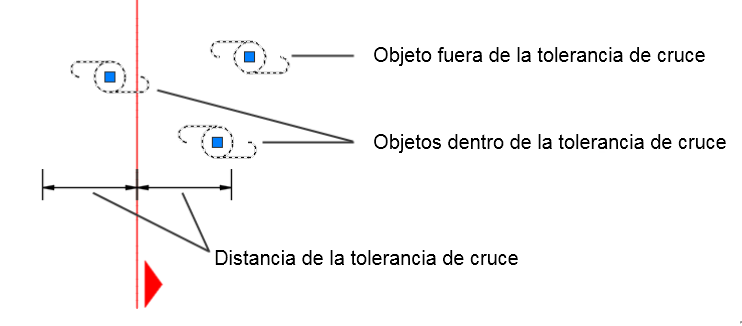
Por ejemplo, si este valor se establece en 1 pie, el pinzamiento de centroide de un objeto puede estar a un pie de la línea de muestreo y seguir mostrándose como un cruce en una vista en sección.
Si este valor se establece en cero, el pinzamiento de centroide de un objeto debe estar exactamente en la línea de muestreo para mostrarse como un cruce en una vista en sección.
El valor máximo que se puede especificar en esta configuración es de 15 pies o 5 metros.
 Creación de tabla
Creación de tabla
Esta configuración le permite especificar los valores por defecto para la creación de tablas con vistas en sección.
- Tabla dividida
-
Permite establecer si una tabla se dividirá en dos o más secciones después de alcanzar un número máximo de filas especificado.
- Máximo de filas por tabla
-
Especifica el número máximo de filas que se incluirán por sección. Si el número de filas de datos excede del máximo especificado, la tabla se divide en dos secciones y se muestran una junto a otra (de izquierda a derecha) o apiladas verticalmente.
- Máximo de tablas por pila
-
Especifica el número máximo de secciones que se incluirán en cada pila.
- Espaciado de tabla
-
Especifica el espaciado entre tablas.
- Estilo de tabla de volumen total
-
Permite especificar el estilo para una tabla de volúmenes totales. Haga clic en la columna Valor y, a continuación, haga clic en
 para seleccionar un estilo en el cuadro de diálogo Estilo de tabla de volumen total.
para seleccionar un estilo en el cuadro de diálogo Estilo de tabla de volumen total.
- Estilos de tabla de volúmenes de material
-
Permite especificar los estilos para una tabla de volúmenes de material. Haga clic en la columna Valor y, a continuación, en
 para seleccionar un estilo en el cuadro de diálogo Estilos de tabla de volúmenes de material.
para seleccionar un estilo en el cuadro de diálogo Estilos de tabla de volúmenes de material.
- Desfase X
-
Permite especificar el desfase horizontal de la tabla.
- Desfase Y
-
Permite especificar el desfase vertical de la tabla.
- Orientación de mosaico
-
Especifica la orientación de mosaicos en la tabla (horizontal o vertical).
- Anclaje de vista en sección
-
Especifica el anclaje de vista en sección (Superior/Medio/Inferior, Izquierdo/Centro/Derecho).
- Anclaje de tabla
-
Especifica la posición del anclaje de tabla (Superior/Medio/Inferior, Izquierdo/Centro/Derecho).
- Composición de tabla
-
Especifica si la composición de las tablas será horizontal o vertical con respecto a la vista en sección.
 Creación de vista en sección múltiple
Creación de vista en sección múltiple
Esta configuración le permite especificar los valores por defecto para la creación de varias vistas en sección.
- Especificar intervalo de P.K. de vistas en sección múltiples
-
Especifica si hay un intervalo del P.K. establecido para la creación de vistas en sección múltiples.
- Altura de vista en sección por defecto
-
Especifica la altura por defecto de las vistas en sección. Escriba una altura en la columna Valor o haga clic
 y seleccione una altura en el área del dibujo.
y seleccione una altura en el área del dibujo.
- Opción de inserción
-
Permite especificar la opción de inserción por defecto para las vistas en sección.
- Producción : utilice esta opción si piensa utilizar el comando Crear planos de sección para generar las presentaciones en espacio papel con vistas en sección.
- Borrador : utilice esta opción si va a crear una matriz de vistas en sección en el espacio modelo para dibujar.
 Búfer de dibujo
Búfer de dibujo
Los elementos de dibujo que se añaden dentro de búferes de dibujo de vista en sección o que intersecan con ellos se asocian con las vistas en sección y se mueven con ellas si también se mueven.
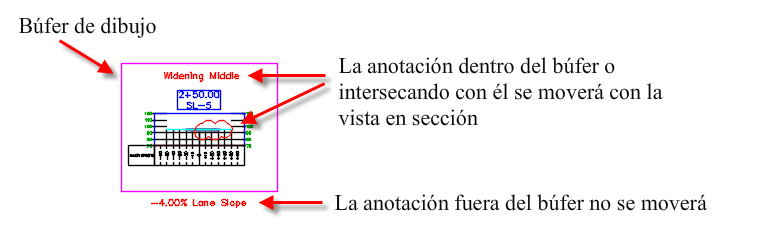
Para obtener más información, consulte Acerca de los búferes de dibujo de vistas en sección.
Utilice las opciones de configuración siguientes para especificar los valores por defecto de los márgenes del búfer de dibujo al crear vistas en sección.
- Encima de la rejilla/Debajo de la rejilla
-
Especifica la cantidad de espacio para el búfer de dibujo encima y debajo de la rejilla de la vista en sección.
- Izquierda de la rejilla/Derecha de la rejilla
-
Especifica la cantidad de espacio para el búfer de dibujo a la izquierda y a la derecha de la rejilla de la vista en sección.
Creación de plano
- Uso de conjunto de planos
-
Permite especificar si se crea un nuevo conjunto de planos para todo plano nuevo o si se añade a un conjunto de planos existente.
Opciones de selección de objetos
- Tipo de regla de proyección
-
Permite especificar la regla de proyección por defecto que se define cuando se muestra el cuadro de diálogo Proyectar objetos a varias vistas en sección.
- Por porcentaje: seleccione esta opción para especificar un porcentaje de distancia antes y después de la línea de muestreo.
- Por distancia: seleccione esta opción para indicar distancias absolutas antes y después de la línea de muestreo.
- Porcentaje antes de la línea de muestreo actual
-
Permite especificar el porcentaje de distancia por defecto antes de la línea de muestreo.
- Porcentaje después de la línea de muestreo actual
-
Permite especificar el porcentaje de distancia por defecto después de la línea de muestreo.
- Distancia antes de la línea de muestreo actual
-
Permite especificar la distancia por defecto antes de la línea de muestreo.
- Distancia después de la línea de muestreo actual
-
Permite especificar la distancia por defecto después de la línea de muestreo.